Activer ou désactiver la console héritée pour l'invite de commande et PowerShell dans Windows 10
Divers / / November 28, 2021
Activer ou désactiver la console héritée pour l'invite de commande et PowerShell dans Windows 10: Avec l'introduction de Windows 10, l'invite de commande a été chargée avec une nouvelle fonctionnalité dont la plupart des utilisateurs ne sont pas au courant, par exemple, vous pouvez utiliser le retour à la ligne, le redimensionnement de l'invite de commande, la modification de la transparence de la fenêtre de commande et l'utilisation des raccourcis clavier Ctrl (c'est-à-dire Ctrl+A, Ctrl+C et Ctrl+V) etc. Cependant, vous devez désactiver « Utiliser la console héritée » pour l'invite de commande afin que vous puissiez utiliser ces fonctionnalités de l'invite de commande dans Windows 10.

Le même cas est avec le PowerShell, il offre également les mêmes fonctionnalités que celles offertes par l'invite de commande Windows 10. Et vous devez également désactiver l'option « Utiliser la console héritée » pour PowerShell afin que vous puissiez utiliser ces fonctionnalités. Quoi qu'il en soit, sans perdre de temps, voyons comment activer ou désactiver la console héritée pour l'invite de commande et PowerShell dans Windows 10 à l'aide du didacticiel ci-dessous.
Contenu
- Activer la console héritée pour l'invite de commande et PowerShell dans Windows 10
- Méthode 1: activer ou désactiver la console héritée pour l'invite de commande dans Windows 10
- Méthode 2: activer ou désactiver la console héritée pour PowerShell dans Windows 10
- Méthode 3: activer ou désactiver la console héritée pour l'invite de commande et PowerShell dans Windows 10
Activer la console héritée pour l'invite de commande et PowerShell dans Windows 10
Assurez-vous de créer un point de restauration juste au cas où quelque chose ne va pas.
Méthode 1: activer ou désactiver la console héritée pour l'invite de commande dans Windows 10
1.Appuyez sur la touche Windows + X puis sélectionnez Invite de commandes (Admin).

2.Cliquez avec le bouton droit sur le Barre de titre de l'invite de commande et sélectionnez Propriétés.
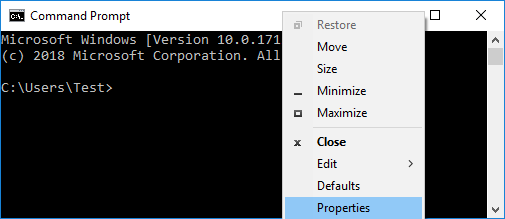
3.Si vous souhaitez activer le mode hérité, alors coche “Utiliser la console héritée (nécessite un redémarrage)" et cliquez sur OK.
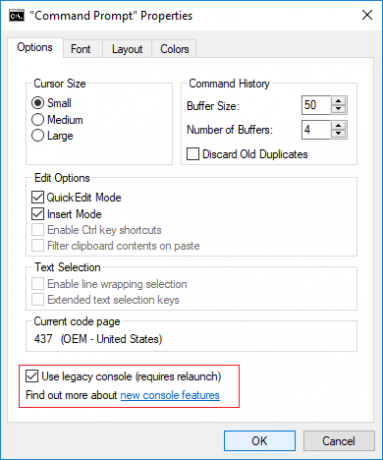
Noter: Les fonctionnalités suivantes seront désactivées une fois que vous aurez redémarré Command Promot: Activer la touche Ctrl raccourcis, filtrer le contenu du presse-papiers lors du collage, activer la sélection de retour à la ligne et texte étendu touches de sélection.
4.De même, si vous voulez désactiver le mode hérité puis décocher “Utiliser la console héritée (nécessite un redémarrage)" et cliquez sur OK.
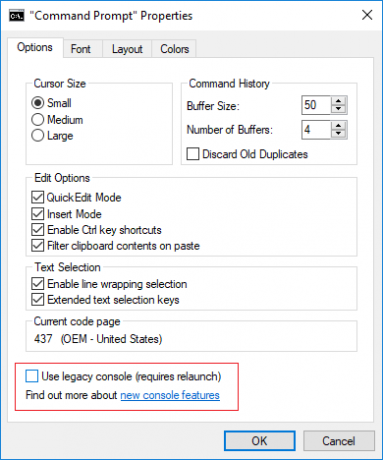
5. Redémarrez votre PC pour enregistrer les modifications.
Méthode 2: activer ou désactiver la console héritée pour PowerShell dans Windows 10
1.Tapez powershell dans la recherche Windows puis cliquez dessus avec le bouton droit et sélectionnez Exécuter en tant qu'administrateur.

2.Clic-droit sur le Barre de titre de la fenêtre PowerShell et sélectionnez Propriétés.
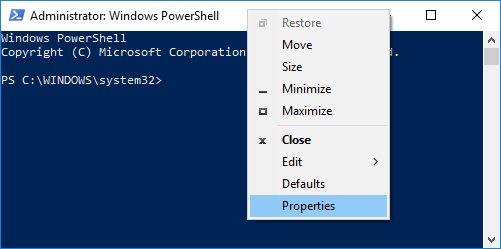
3.Si vous souhaitez activer le mode hérité, alors coche “Utiliser la console héritée (nécessite un redémarrage)" et cliquez sur OK.
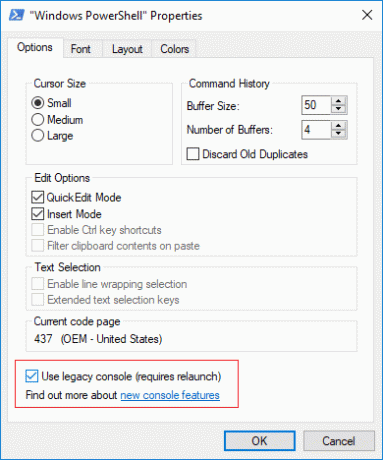
Noter: Les fonctionnalités suivantes seront désactivées une fois que vous redémarrerez PowerShell: Activer les raccourcis clavier Ctrl, Filtrer le contenu du presse-papiers lors du collage, Activer la sélection de retour à la ligne et Touches de sélection de texte étendues.
4. De même, si vous souhaitez désactiver le mode hérité, alors décocher “Utiliser la console héritée (nécessite un redémarrage)" et cliquez sur OK.
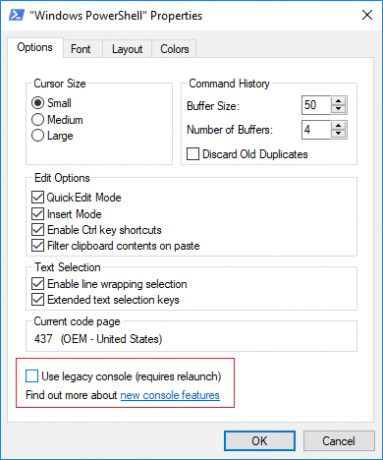
5. Redémarrez votre PC pour enregistrer les modifications.
Méthode 3: activer ou désactiver la console héritée pour l'invite de commande et PowerShell dans Windows 10
1.Appuyez sur la touche Windows + R puis tapez regedit et appuyez sur Entrée pour ouvrir Éditeur de registre.

2. Accédez à la clé de registre suivante :
HKEY_CURRENT_USER\Console
3.Sélectionnez Console, puis dans le volet de droite de la fenêtre, faites défiler jusqu'à ForceV2 DWORD.
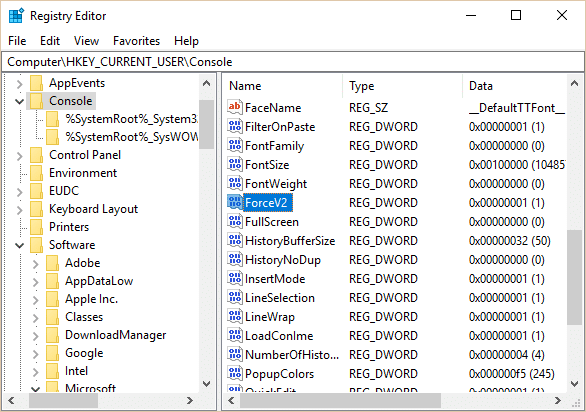
4.Double-cliquez sur ForceV2 DWORD puis modifiez la valeur en conséquence et cliquez sur OK :
0 = Activer Utiliser la console héritée
1 = Désactiver Utiliser la console héritée
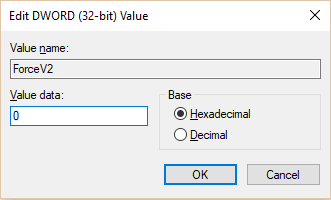
5. Redémarrez votre PC pour enregistrer les modifications.
Conseillé:
- Activer ou désactiver ClearType dans Windows 10
- Activer ou désactiver Mouse ClickLock dans Windows 10
- Accédez facilement à la couleur et à l'apparence dans Windows 10
- Activer ou désactiver les filtres de couleur dans Windows 10
Ça y est vous avez appris avec succès Comment activer ou désactiver la console héritée pour l'invite de commande et PowerShell dans Windows 10 mais si vous avez encore des questions concernant cet article, n'hésitez pas à les poser dans la section des commentaires.



